Si estás buscando una aplicación que te permita editar subtítulos mal escritos o incluso crear subtítulos nuevos para tus películas favoritas en tu Mac, entonces necesitas un editor de subtítulos. No hace falta que busques por ahí. En la siguiente lista encontrarás los 5 mejores editores de subtítulos para Mac con los que podrás hacerlo de forma gratuita. ¡Vamos a ello!
Plantillas de subtítulos gratuitas y personalizables para ti:
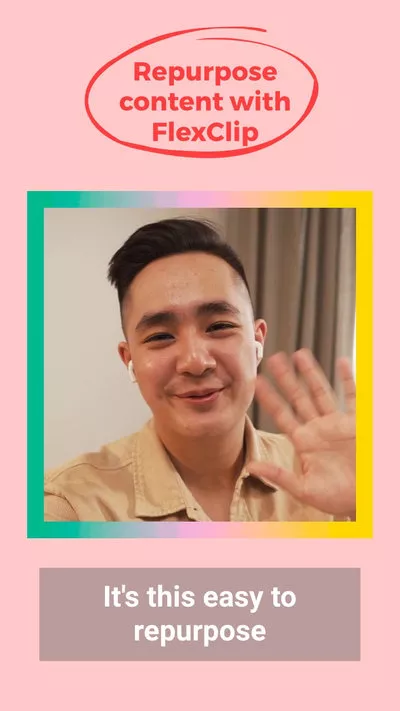
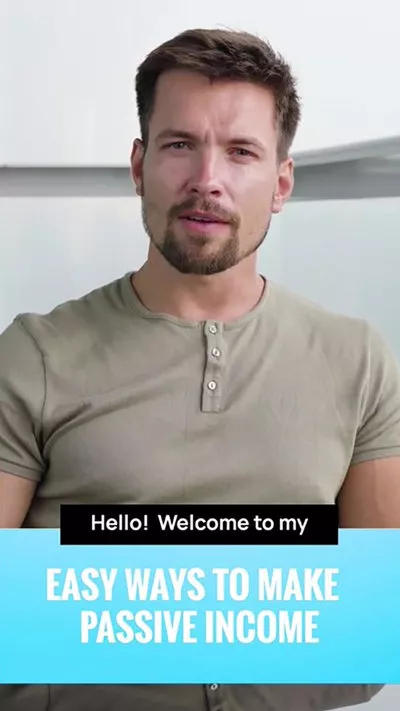
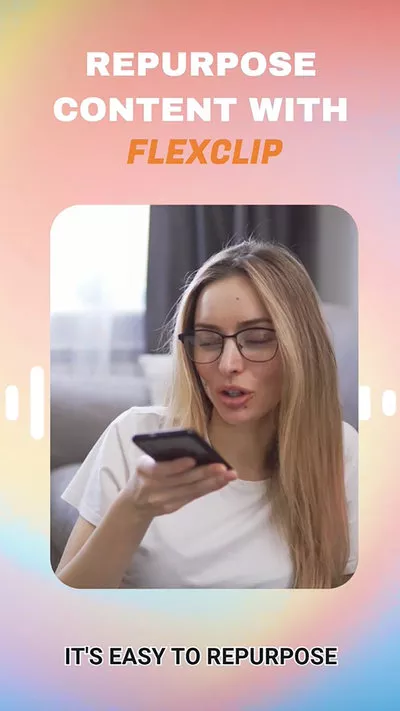
Aprende más: Cómo añadir subtítulos a un vídeo automáticamente>
#1. FlexClip - Editor de subtítulos online para Mac
Compatibilidad: Disponible para todos los ordenadores Mac con navegador Chrome.
Precio: Gratis
Al tratarse de un completo conjunto de herramientas, FlexClip está considerado como el mejor editor de subtítulos gratuito para Mac. Equipado con un generador de subtítulos IA, te permite crear subtítulos automáticamente a partir de tus vídeos en más de 140 idiomas y guardar los subtítulos generados en formato SRT, VTT, SSA, ASS, SUB y SBV. Si ya tienes un archivo de subtítulos, por ejemplo en formato SRT, puedes subirlo y sincronizarlo con tu vídeo en cuestión de segundos. Después, tienes a tu disposición un montón de estilos de subtítulos para enriquecer tus vídeos.
Además, FlexClip no es sólo un editor de subtítulos, sino también un potente editor de vídeo e imágenes, que ofrece miles de plantillas de subtítulos bien diseñadas y funciones de edición que te ayudarán a dar rienda suelta a tu creatividad con gran facilidad. ¡Sin necesidad de descargar nada! ¡Ni de tener conocimientos de edición!
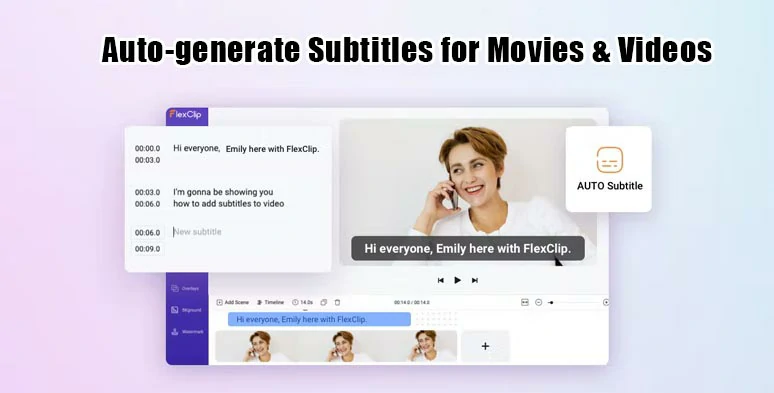
El mejor editor de subtítulos online para Mac - FlexClip
Características principales de FlexClip:
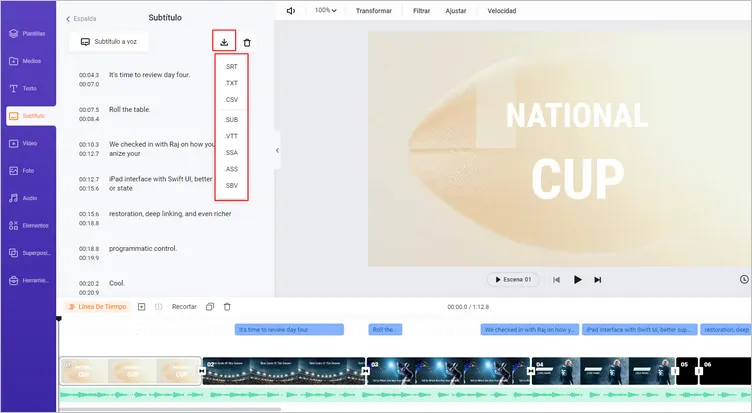
Función de subtítulos automáticos de FlexClip
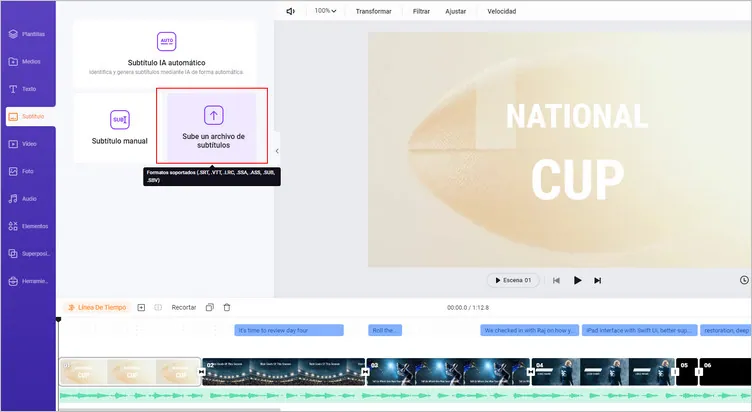
Añadir un archivo de subtítulos existente a un vídeo
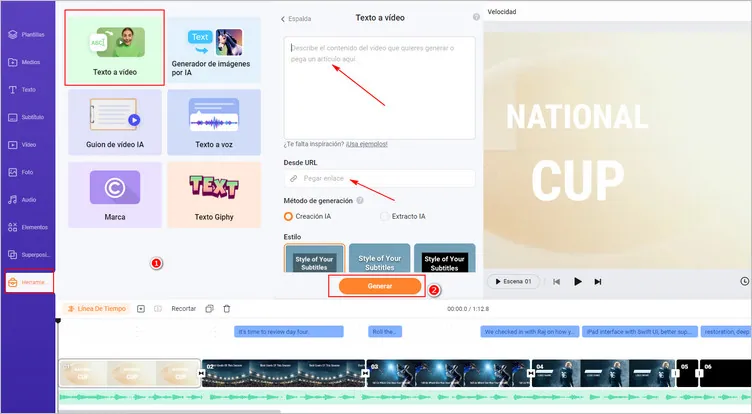
Convertir un blog en un vídeo con subtítulos en FlexClip
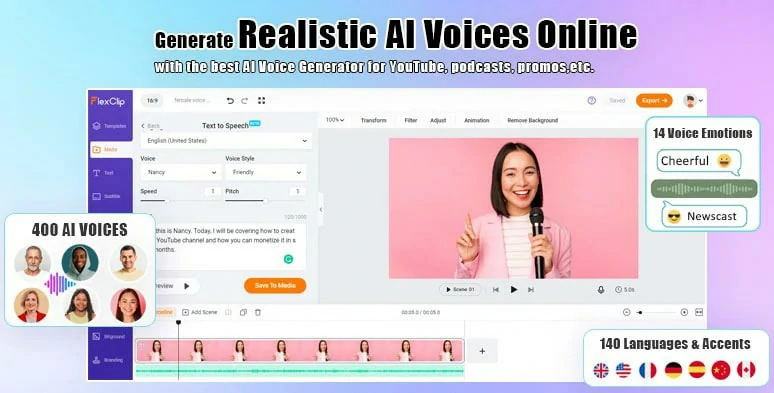
Función de subtítulo a voz de FlexClip
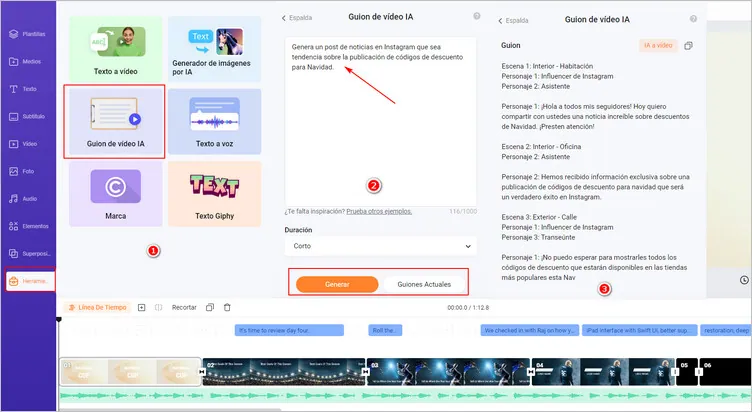
Escribir el guion de un vídeo en FlexClip
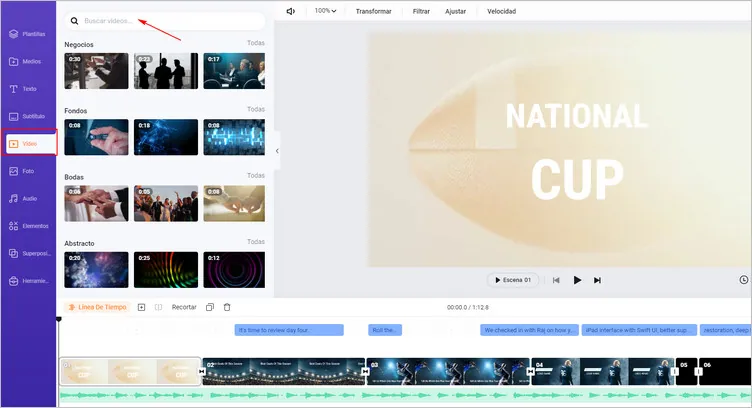
Otras asombrosas funciones de edición de vídeo de FlexClip
Inconvenientes:
2.Aegisub
Compatibilidad: MacOS X 10.7.0 o superior
Precio: Gratis
Aegisub es una herramienta gratuita, multiplataforma y de código abierto para crear y modificar subtítulos en Mac. Permite generar subtítulos de forma rápida e incluye herramientas de edición potentes para crear subtítulos con estilo. Además, dispone de una función de previsualización en tiempo real para que puedas comprobar el estado del trabajo.
Con este editor de subtítulos para Mac, puedes importar muchos tipos de archivos de subtítulos, como SRT, SSA, ASS, SUB y más. A continuación, puedes sincronizarlos con el contenido de audio y vídeo de tu película. Además, incluye un corrector ortográfico integrado para identificar y corregir los errores ortográficos. En definitiva, Aegisub es una solución fiable para crear y modificar subtítulos en Mac con muchas funciones y formatos de subtítulos útiles.
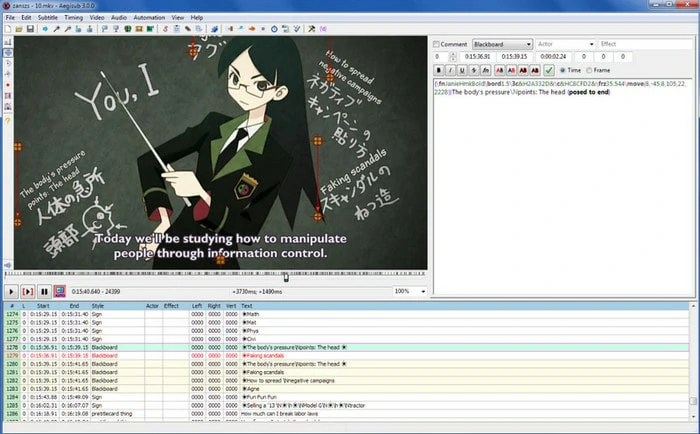
El mejor editor de subtítulos para Mac - Aegisub
Ventajas:
Inconvenientes:
3.Jubler Subtitle Editor para Mac
Compatibilidad: Mac OS X o superior
Precio: Gratis
Jubler es otro editor de subtítulos de código abierto y gratuito para Mac. Ya sea añadiendo nuevos subtítulos o refinando los ya existentes, Jubler nunca te defraudará. Al ser un editor de subtítulos de gran compatibilidad, admite numerosos formatos de subtítulos y también te permite convertir subtítulos entre muchos formatos. Con este editor, puedes personalizar el estilo de los títulos y cambiar el tamaño de los subtítulos mostrados gráficamente.
Y lo que es más importante, este editor de subtítulos para Mac dispone de un corrector ortográfico integrado y una herramienta de recuento de caracteres. Jubler es una solución con muchas funciones que te ofrece una solución fácil de configurar para editar y convertir archivos de subtítulos en tu Mac.
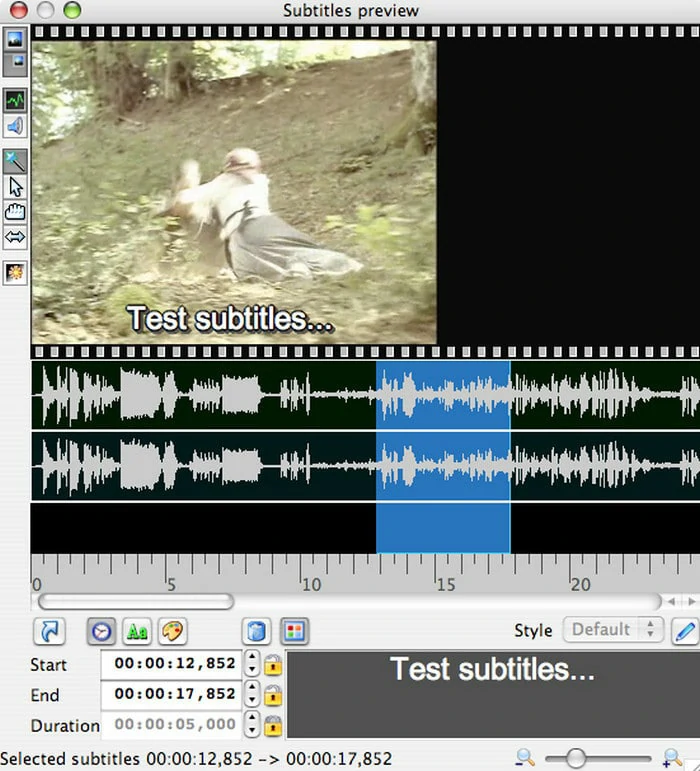
El mejor editor de subtítulos para Mac - Jubler
Ventajas::
Inconvenientes:
4.SubtitleEditor
Compatibilidad: Mac OS X o superior
Precio: Gratis
SubtitleEditor es un programa para editar subtítulos que incluye numerosas funciones, como sincronización, traducción y la posibilidad de arrastrar y soltar. Además, este editor de subtítulos gratuito para Mac también permite revisar la ortografía, mover, ordenar, dividir y unir subtítulos. Usando esta herramienta, no tendrás que preocuparte por la superposición de los subtítulos ya que SubtitleEditor lo hará por ti al cambiar los tiempos.
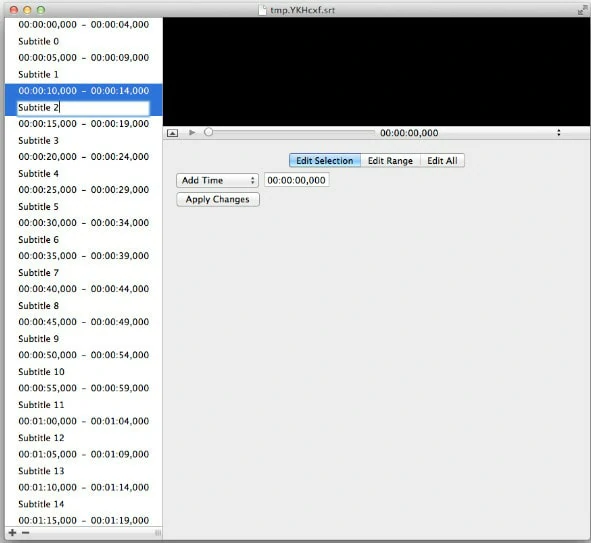
El mejor editor de subtítulos para Mac - SubtitleEditor
Ventajas:
Inconvenientes:
5.Subtitle Workshop
Compatibilidad: MacOS 10.12 o superior
Precio: Gratis
Subtitle Workshop es una excelente opción para crear, editar y convertir archivos de subtítulos basados en texto. Es compatible con más de 60 formatos de subtítulos a través de la biblioteca Subtitle API y permite a los usuarios guardar subtítulos en un formato de archivo personalizado definido por el usuario. En cuanto a la personalización, dispone de una amplia gama de herramientas para la sincronización automática y la manipulación del texto, incluyendo duraciones automáticas, ajuste inteligente de líneas, corrección ortográfica y mucho más. Además, puedes añadir etiquetas de estilo y de color a tus vídeos con subtítulos. Gracias a su sencilla interfaz, es fácil crear subtítulos en cuestión de minutos.
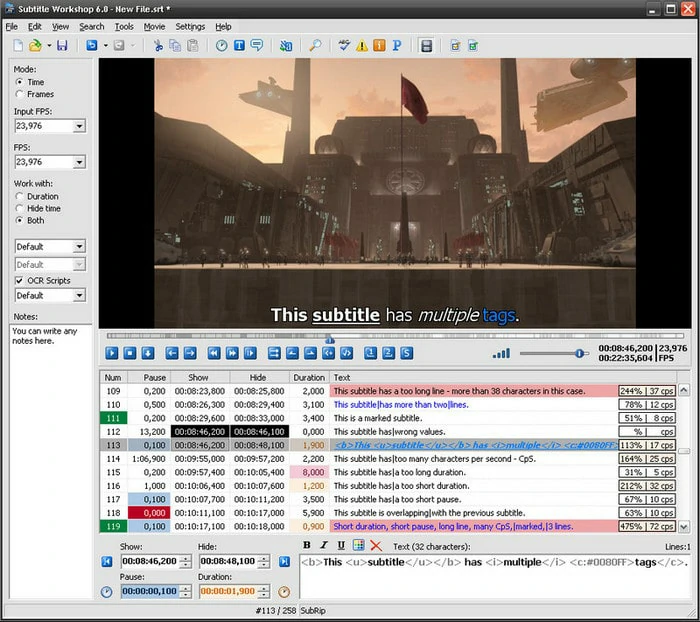
El mejor editor de subtítulos para Mac - Subtitle Workshop
Ventajas:
Contras:
Conclusión
Esto es todo en cuanto a los 5 mejores editores de subtítulos para Mac. Después de leer este artículo, creemos que tienes todo lo necesario para elegir el mejor editor de subtítulos para Mac. Por cierto, si necesitas una opción basada en IA con múltiples herramientas de edición, FlexClip es la mejor opción que puedes probar. ¡Ahora es tu turno!


